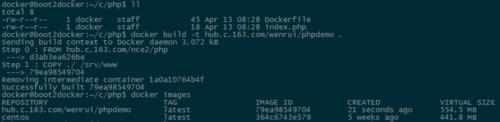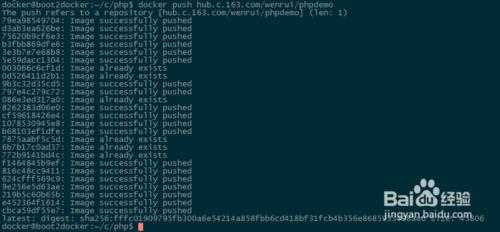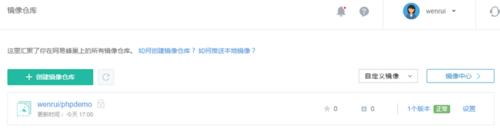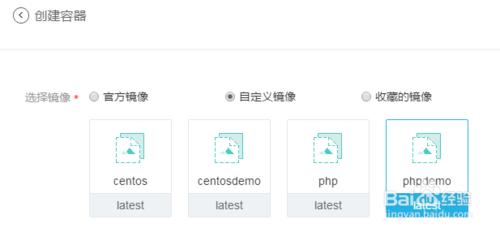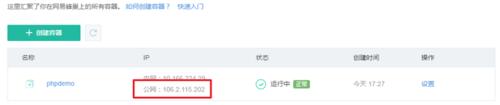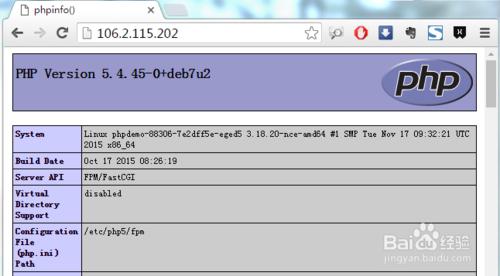本文以最簡單的方式介紹如何在本地快速建立映象,並使用該映象在網易蜂巢建立一個定製的基礎 PHP 容器。
方法/步驟
安裝 Docker 工具
Linux 環境,使用以下命令進行安裝:curl -sSL https://get.docker.com/ sh
Windows 或 Mac 環境 ,安裝 Boot2dcoker、DockerToolBox 等工具。
具體請參考:https://docs.docker.com/engine/installation/
注:Docker 客戶端版本要求 1.7 及以上。
部署程式碼
這裡提供一份示例程式碼,git clone 並切換至對應目錄:
git clone https://github.com/NetEase/c.git c && cd c/php
構建本地映象
使用 docker build 命令構建本地映象:
docker build -t hub.c.163.com/[蜂巢使用者名稱]/[標籤名] .
注:登入蜂巢控制檯,頁面右上角頭像右側即為「使用者名稱」。
後臺啟動容器,驗證配置是否正確
docker run –d [映象名或ID] docker ps
登入蜂巢映象倉庫
docker login –u [你的蜂巢賬號] –p [你的蜂巢密碼] –e [你的郵箱] hub.c.163.com
郵箱註冊使用者,蜂巢賬號為郵箱帳號;
手機註冊使用者,蜂巢賬號為手機號碼登入;
返回「Login Succeded」即為登入成功。
標記本地映象
docker tag [映象名或ID] hub.c.163.com/[你的使用者名稱]/[標籤名]
個人的蜂巢映象倉庫推送地址為 hub.c.163.com/[你的使用者名稱]/[標籤名]
推送至不存在的映象倉庫時,自動建立映象倉庫並儲存新推送的映象版本;
推送至已存在的映象倉庫時,在該映象倉庫中儲存新推送的版本,當版本號相同時覆蓋原有映象。
推送至蜂巢映象倉庫
docker push hub.c.163.com/[你的使用者名稱]/[標籤名]
推送成功後,即可在蜂巢控制檯的映象倉庫檢視:
建立容器
1. 登入蜂巢控制檯;
2. 點選左側導航選單的「容器管理」;
3. 點選容器列表左上角的「建立容器」按鈕;
4. 選擇「自定義映象」;
5. 選中本地推送的映象,開始建立容器:
部署完畢
容器建立成功後,在容器列表檢視公網 IP 及執行狀態:
使用該 IP 地址,即可訪問部署的 PHP 頁面: